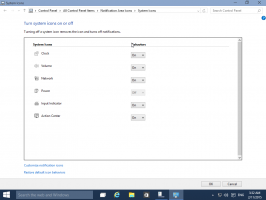Zakažte přístup aplikací k e-mailu ve Windows 10
Nastavení ochrany osobních údajů e-mailu je součástí aplikace Nastavení, která vám umožňuje přizpůsobit přístupová oprávnění k e-mailové konverzaci pro aplikace a uživatele. Nedávná sestavení Windows 10 lze nakonfigurovat tak, aby povolila nebo zakázala přístup k vašim e-mailovým datům pro nainstalované aplikace a samotný operační systém. Operační systém a nainstalované aplikace jej budou moci číst pouze v případě, že je to povoleno.
reklama

Počínaje Windows 10 sestavení 17063 má operační systém v části Ochrana osobních údajů řadu nových možností. Patří mezi ně možnost řídit oprávnění k použití pro vaše Knihovna/datové složky, mikrofon, kalendář, informace o uživatelském účtu, souborový systém, umístění, kontakty, historie hovorů, a více. Jedna z nových možností umožňuje spravovat přístupová oprávnění k e-mailu. Uživatel může zcela zrušit přístup pro určité aplikace nebo celý OS.
Windows 10 je dodáván s univerzální aplikací „Mail“. Aplikace je určena k poskytování základních e-mailových funkcí uživatelům Windows 10. Podporuje více účtů, přichází s přednastavenými nastaveními pro rychlé přidávání poštovních účtů z oblíbených služeb a zahrnuje všechny základní funkce pro čtení, odesílání a přijímání e-mailů.
Tip: Jednou z funkcí aplikace Mail ve Windows 10 je možnost přizpůsobit si obrázek na pozadí aplikace. Viz následující článek:
Změňte pozadí poštovní aplikace na vlastní barvu ve Windows 10.
Když zakážete přístup k e-mailu pro celý operační systém, automaticky se deaktivuje také pro všechny aplikace. Pokud je povoleno, umožní uživatelům zakázat přístupová oprávnění k e-mailu pro jednotlivé aplikace.
Chcete-li zakázat přístup k e-mailu v systému Windows 10, Udělej následující.
- Otevři aplikace Nastavení.
- Jít do Soukromí - E-mailem.
- Vpravo klikněte na tlačítko Změna. Viz snímek obrazovky.

- V dalším dialogu vypněte možnost přepínání pod Přístup k e-mailu pro toto zařízení.

Tím zakážete přístup k vašim e-mailovým konverzacím ve Windows 10 pro operační systém a aplikace. Systém Windows 10 jej již nebude moci používat. Žádná z vašich nainstalovaných aplikací nebude schopna zpracovávat její data.
Místo toho možná budete chtít upravit oprávnění pro přístup k e-mailu pro jednotlivé aplikace.
Zakažte aplikaci přístup k e-mailu ve Windows 10
Poznámka: Předpokládá se, že jste povolili přístup ke svým e-mailovým datům pomocí možnosti popsané výše. Uživatelé tedy budou moci zakázat nebo povolit přístup k e-mailu pro nainstalované aplikace.
K dispozici je speciální možnost přepínání, která umožňuje rychle zakázat nebo povolit přístup k e-mailu pro všechny aplikace najednou. Na rozdíl od výše popsané možnosti nebude operačnímu systému bránit v používání vašich dat konverzace.
Zakázání přístupu aplikace k e-mailu ve Windows 10, Udělej následující.
- Otevři aplikace Nastavení.
- Jít do Soukromí - E-mailem.
- Vpravo deaktivujte přepínač pod Povolte aplikaci přístup k vašemu e-mailu. Když je povolen přístup pro operační systém, jak je popsáno výše, všechny aplikace získají ve výchozím nastavení přístupová oprávnění.

- V seznamu níže můžete ovládat e-mail pro určité aplikace jednotlivě. Každá uvedená aplikace má svou vlastní možnost přepínání, kterou můžete povolit nebo zakázat.

Jsi hotov.
Zajímavé články:
- Jak zobrazit oprávnění aplikací ve Windows 10
- Jak resetovat aplikaci Mail ve Windows 10
- Změňte pozadí poštovní aplikace na vlastní barvu ve Windows 10
- Přidejte kontextovou nabídku e-mailu ve Windows 10
- Jak zakázat odeslané z pošty pro Windows 10 podpis
A je to.